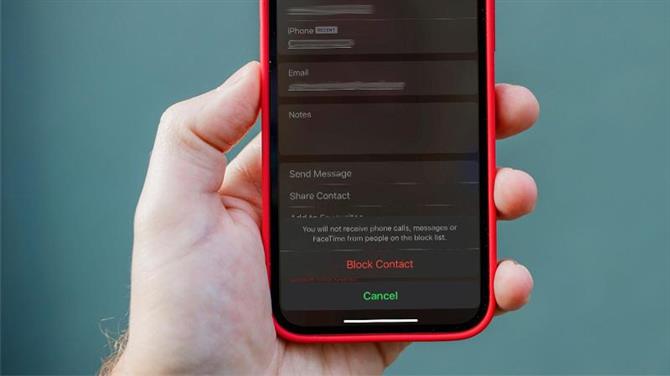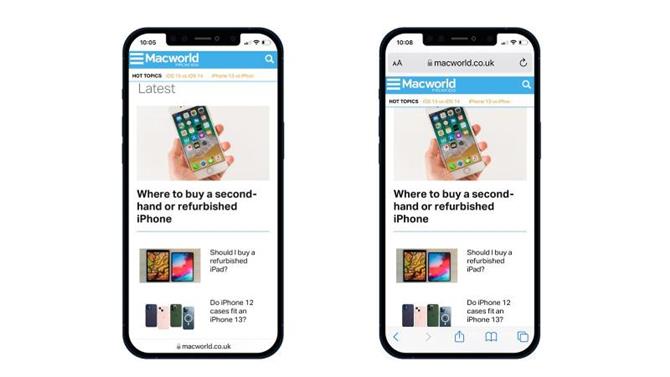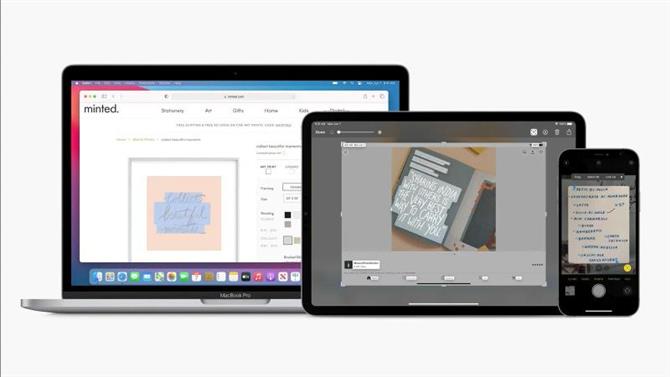Raz w roku Apple ogłasza zupełnie nową wersję iOS, systemu operacyjnego, który działa na wszystkich iPhone’ach. Te aktualizacje w pełnej wersji wprowadzają nowe funkcje, ulepszenia interfejsu i ważne poprawki bezpieczeństwa — a co najważniejsze, są bezpłatne.
Najnowsza wersja to iOS 15, którą można pobrać i zainstalować już dziś (20 września 2021 r.). W tym artykule wyjaśniamy, jak zainstalować iOS 15 na iPhonie, i pomagamy poprowadzić Cię przez wszelkie problemy, które możesz napotkać.
Kiedy będzie dostępny iOS 15?
W Wielkiej Brytanii iOS 15 powinien być dostępny do pobrania około godziny 18:00 czasu BST dziś wieczorem (20 września 2021 r.).
W Stanach Zjednoczonych oczekujemy, że iOS 15 uruchomi się około godziny 10.00 czasu PDT i 1 w nocy czasu EDT.
W chwili pisania tego tekstu widzimy aktualizację na naszych iPhone’ach, ale jeśli jeszcze jej nie widzisz, poczekaj – dotarcie do Ciebie może trochę potrwać.
Czego potrzebuję?
Będziesz instalować aktualizację iOS 15 z serwerów Apple, więc potrzebujesz niezawodnego połączenia internetowego. Poza tym potrzebujesz tylko iPhone’a zgodnego z iOS 15 i dostępu do zasilania sieciowego (powinieneś podłączyć iPhone’a podczas aktualizacji).
Czy mój iPhone obsługuje iOS 15?
Wspomnieliśmy o iPhone’ach zgodnych z iOS 15 – to ważne. Nie wszystkie iPhone’y mogą zainstalować najnowszą wersję iOS. Niektóre starsze modele nie są certyfikowane jako wystarczająco wydajne, aby uruchomić najnowsze oprogramowanie.
Jeśli jednak masz iPhone’a 6s lub nowszego (w tym iPhone’a 7, 8, X, 11, 12 i 13 oraz iPhone’a SE z 2020 roku), instalacja iOS 15 powinna być w porządku. Aby uzyskać pełną listę, przeczytaj Które iPhone’y mogą otrzymać iOS 15?
Przygotowanie iPhone’a na iOS 15
Kilka rzeczy do zaznaczenia przed pobraniem aktualizacji:
- Utwórz kopię zapasową iPhone’a na wypadek, gdyby coś poszło nie tak.
- Zwolnij trochę miejsca na swoim iPhonie. Aktualizacja iOS prawdopodobnie zajmie sporo miejsca podczas instalacji – a i tak warto zrobić trochę miejsca.
- Podłącz do źródła zasilania.
- Upewnij się, że pobierasz przez Wi-Fi, a nie 3G lub 4G, w przeciwnym razie może zabraknąć danych. Sprawdź też, czy to bezpieczna sieć. (Nie zalecamy na przykład instalowania aktualizacji iOS przez hotelową sieć Wi-Fi).
W porządku. Jesteśmy gotowi do zainstalowania iOS 15!
Jak zainstalować iOS 15
Otwórz aplikację Ustawienia: dotknij szarej ikony aplikacji z zębatkami, jeśli ją widzisz, lub przejdź do wyszukiwania (przesuwając palcem w dół z dowolnego ekranu głównego) i wpisz Ustawienia.
Idź do Ogólne > Aktualizacja oprogramowania i poczekaj, aż iOS sprawdzi nowe aktualizacje. Jeśli iOS 15 jest gotowy do pobrania – i pamiętaj, że wdrożenie jest często nieco opóźnione, kiedy się tego spodziewamy, i może pojawić się na niektórych terytoriach później niż na innych – dowiesz się o tym tutaj. Jeśli nie masz zainstalowanej jednej z nowszych wersji iOS 14 (takiej jak iOS 14.8), możesz zobaczyć iOS 14.8 u góry ekranu i „Dostępne również: uaktualnij do iOS 15” u dołu.
Jeśli nie ma nowej wersji systemu iOS do pobrania, zobaczysz komunikat „Twoje oprogramowanie jest aktualne”.
Możesz przeczytać o aktualizacji, stukając Dowiedz się więcej lub wskakuj i stuknij Pobierz i zainstaluj u dołu ekranu.
Wprowadź swój kod dostępu i zaakceptuj warunki, jeśli i kiedy jest to wymagane. Twoje urządzenie pobierze aktualizację w tle i możesz w tym czasie zająć się innymi rzeczami. Po zakończeniu pobierania otrzymasz powiadomienie na swoim iPhonie.
Wróć do Ustawień i dotknij Zainstaluj teraz i poczekaj na zakończenie procesu.
Bardziej szczegółowo omówimy proces aktualizacji w osobnym artykule: Jak zaktualizować iOS na swoim iPhonie.
Dlaczego mój iPhone nie instaluje iOS 15?
Oto kilka typowych problemów, które możesz napotkać podczas aktualizacji iPhone’a, oraz nasze sugestie poprawek:
Dlaczego iOS 15 nie jest jeszcze dostępny?
Jak wspomniano powyżej, wdrożenia iOS nie są przewidywalne. Daj mu godzinę lub dwie i spróbuj ponownie później.
Instalacja iOS 15 zajmuje dużo czasu
Jest to powszechne, zwłaszcza jeśli zainstalujesz aktualizację w dniu jej wydania, gdy serwery Apple są zawsze bardzo zajęte. Traktuj oszacowania czasu podane w interfejsie z przymrużeniem oka.
iOS 15 w ogóle się nie instaluje
Sprawdź, czy Twój iPhone jest zgodny, czy korzystasz z sieci Wi-Fi, a nie z sieci komórkowej, oraz czy Twój iPhone jest podłączony do zasilania.
Jeśli problem będzie się powtarzał, przeczytaj Co zrobić, jeśli nie możesz zaktualizować telefonu iPhone.
Inne problemy z iOS 15
Zwykle, gdy nowa wersja iOS pojawia się na iPhone’ach, pojawiają się raporty o problemach z rozładowaniem baterii, problemami z połączeniem Wi-Fi i Bluetooth, problemami z aplikacjami i innymi problemami. Poniżej podsumowaliśmy niektóre problemy zgłoszone po zainstalowaniu systemu iOS 15 przez użytkowników – można się spodziewać, że zostaną one rozwiązane w przyszłych aktualizacjach systemu operacyjnego iPhone.
Problemy z żywotnością baterii
Często zgłaszane jest wyraźne skrócenie żywotności baterii po dużej aktualizacji systemu iOS, ale niekoniecznie jest to spowodowane błędem. Jeśli Twój czas pracy baterii jest krótszy, to prawdopodobnie dlatego, że po aktualizacji wiele procesów będzie działać w tle, gdy system ponownie indeksuje Twoje dane. Na szczęście powinno to być krótkotrwałe, a żywotność baterii wkrótce powróci do normalnego poziomu.
Wyciszanie
Pojawiły się doniesienia, że wyciszenie iPhone’a wycisza dźwięk w poszczególnych aplikacjach – co nie działało przed aktualizacją. Jak ujął to jeden z plakatów Reddit: „Zawsze mogłem słuchać dźwięku (na Instagramie i YouTube), gdy mój telefon jest wyciszony, wystarczy nacisnąć przycisk głośności, a dźwięk będzie dobrze.
Ale po aktualizacji do iOS 15 muszę wyłączyć wyciszenie telefonu, aby słuchać dźwięku na Instagramie (posty z opowiadaniami, rolkami i filmami) i YouTube”.
Niewystarczająca pamięć
Pojawiły się skargi, że iPhone’y zgłaszają niewystarczającą ilość dostępnej pamięci, gdy jest dużo miejsca. Jak ujął to jeden z postów na stronach pomocy Apple: „Po aktualizacji iOS 15 w ustawieniach, która mówi mi, że pamięć iPhone’a jest pełna, ale mam 15 GB nie zniknie. Twardy reset nie pomógł”.
Powiadomienia nie są dostarczane
Pojawiły się skargi, że powiadomienia z aplikacji takich jak Outlook czy Slack nie są dostarczane. Niektórzy użytkownicy naprawili to, usuwając i ponownie instalując aplikację.
Nie można zaktualizować pamięci iCloud+
Niektórzy użytkownicy zgłaszali problemy z aktualizacją poziomów pamięci iCloud po aktualizacji.
iTunes nie działa
Niektórzy użytkownicy iPhone’a, którzy polegają na komputerze, stwierdzają, że iTunes nie działa, ponieważ brakuje niektórych plików.